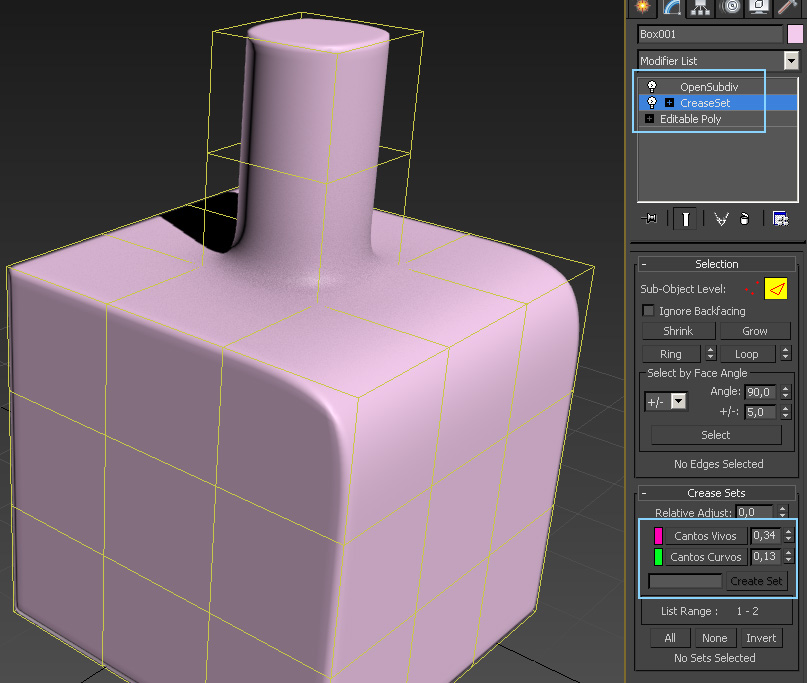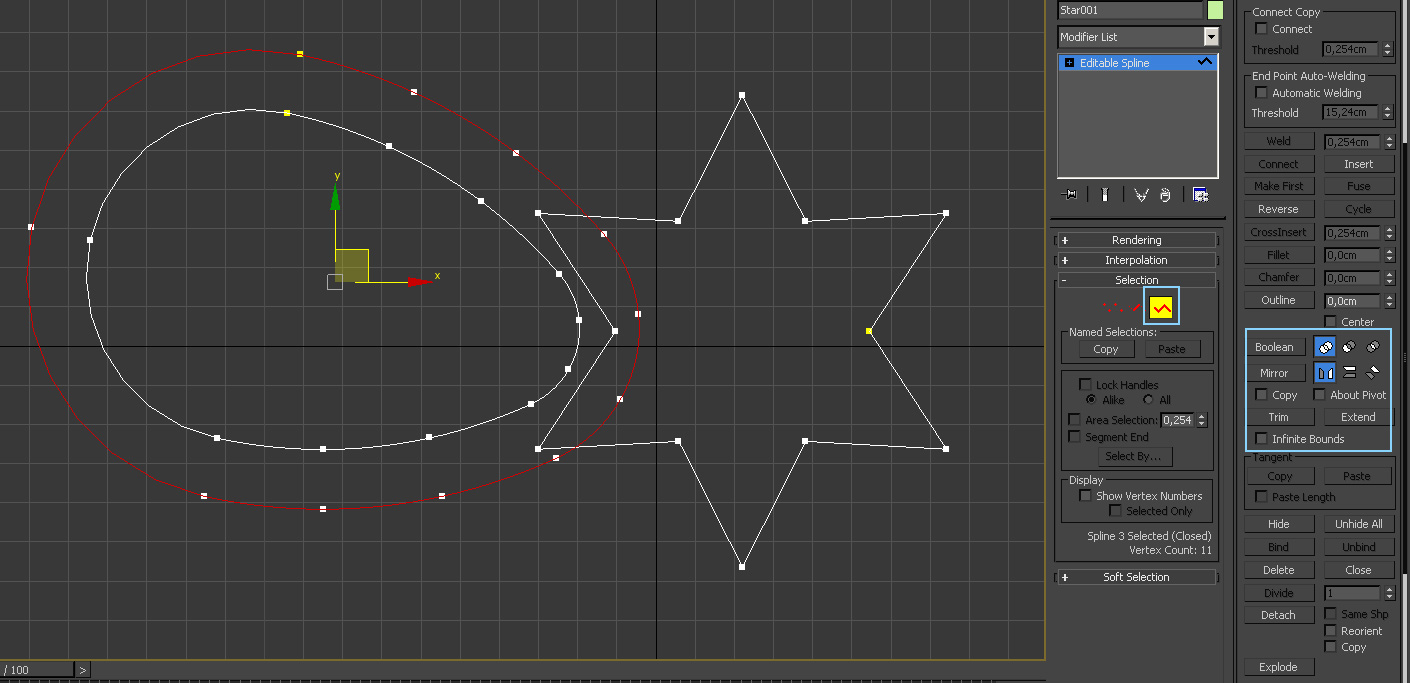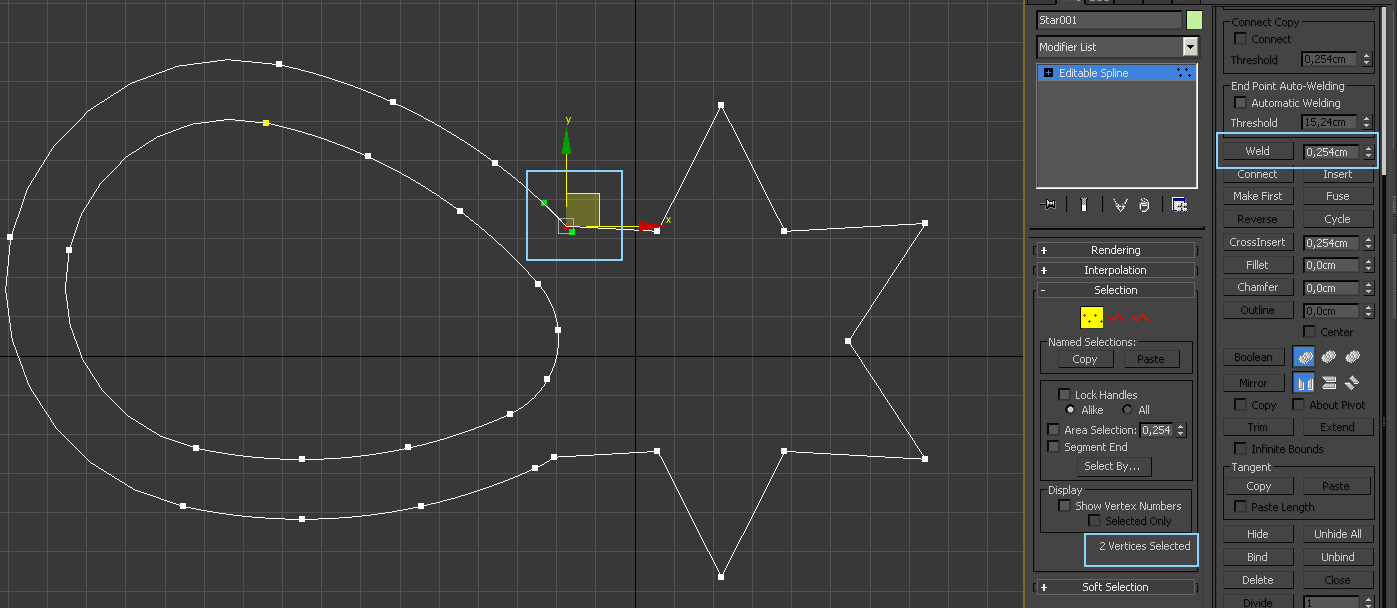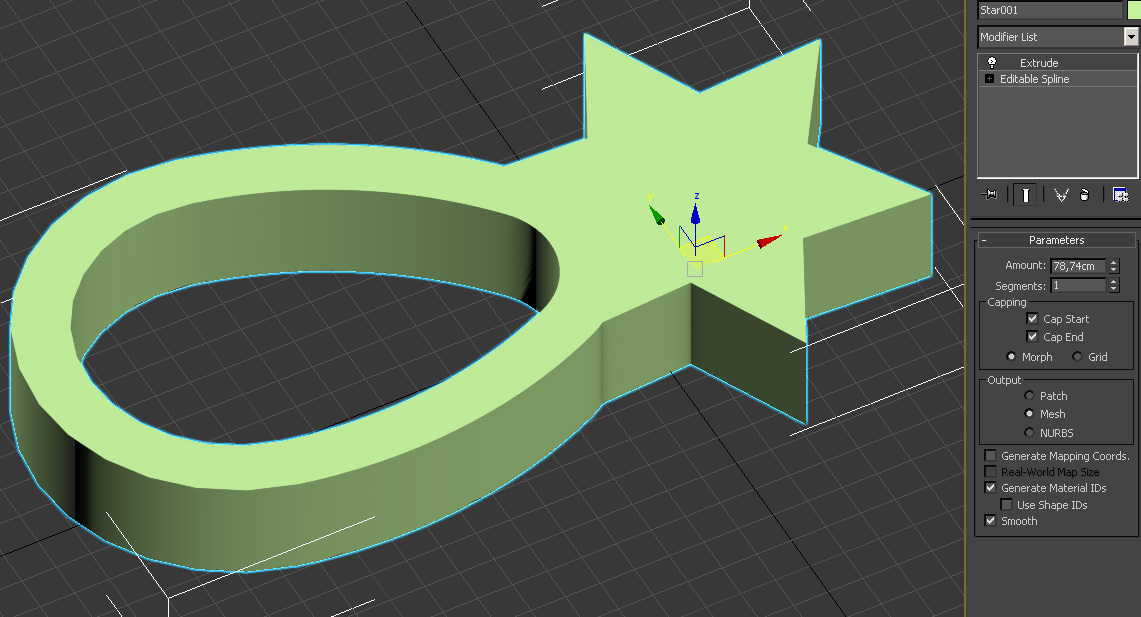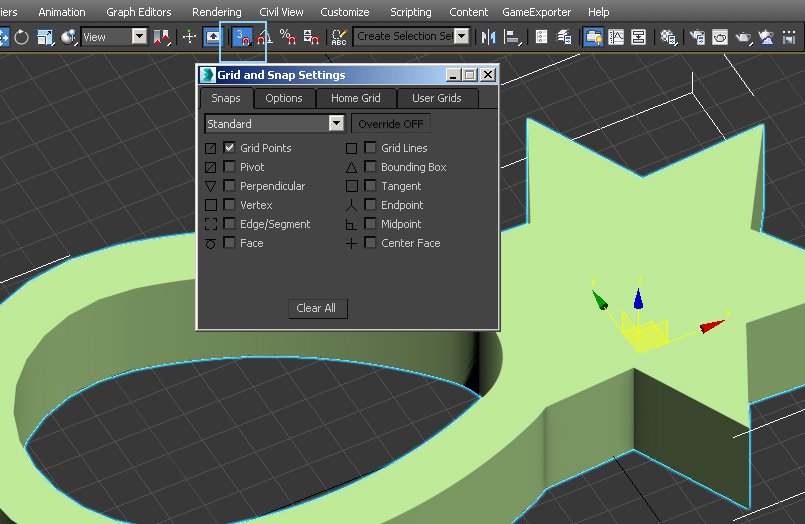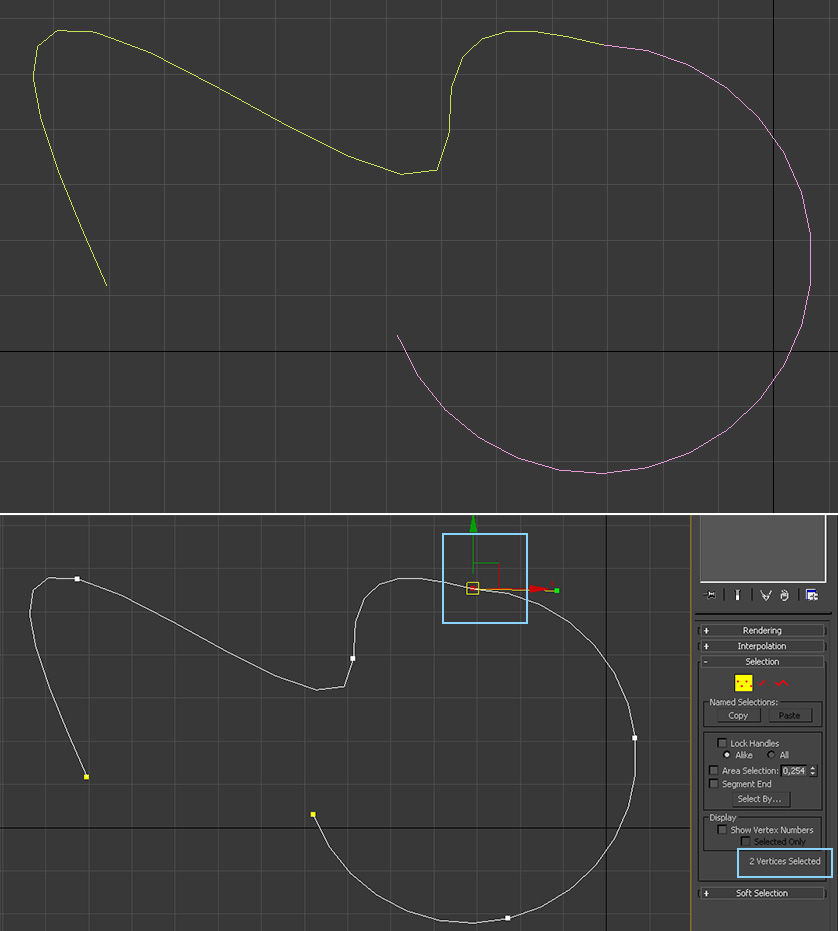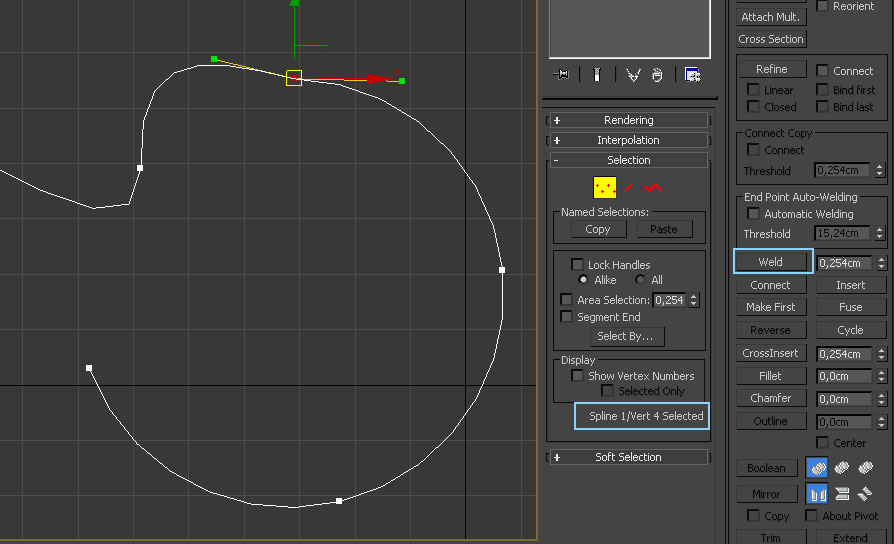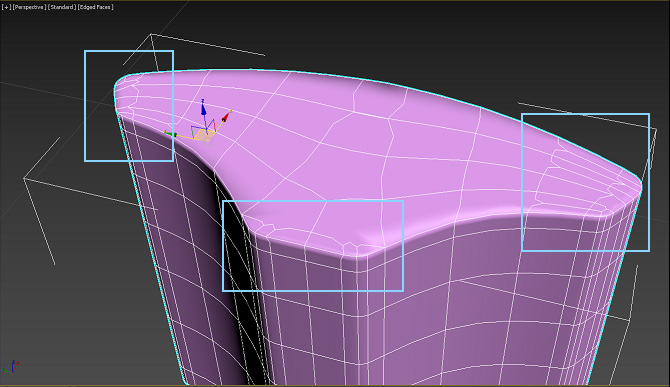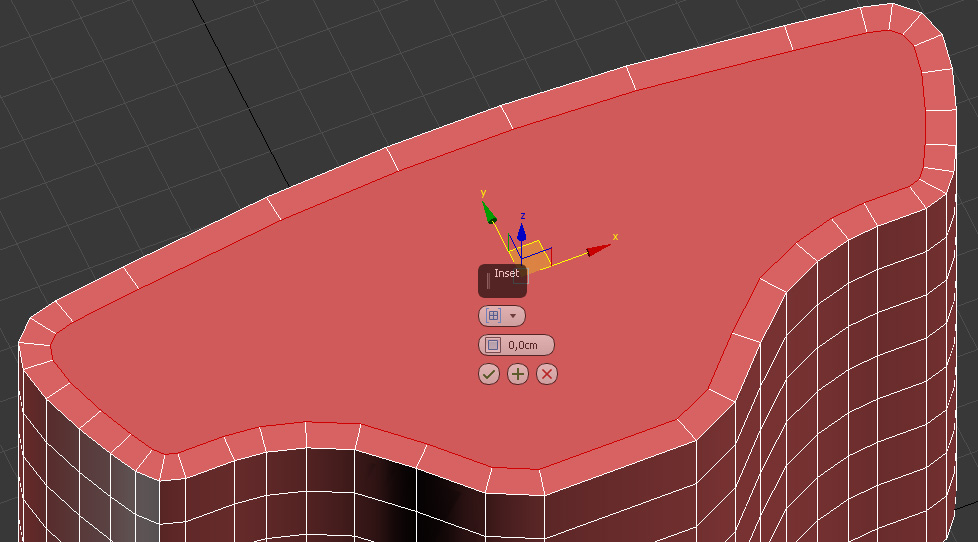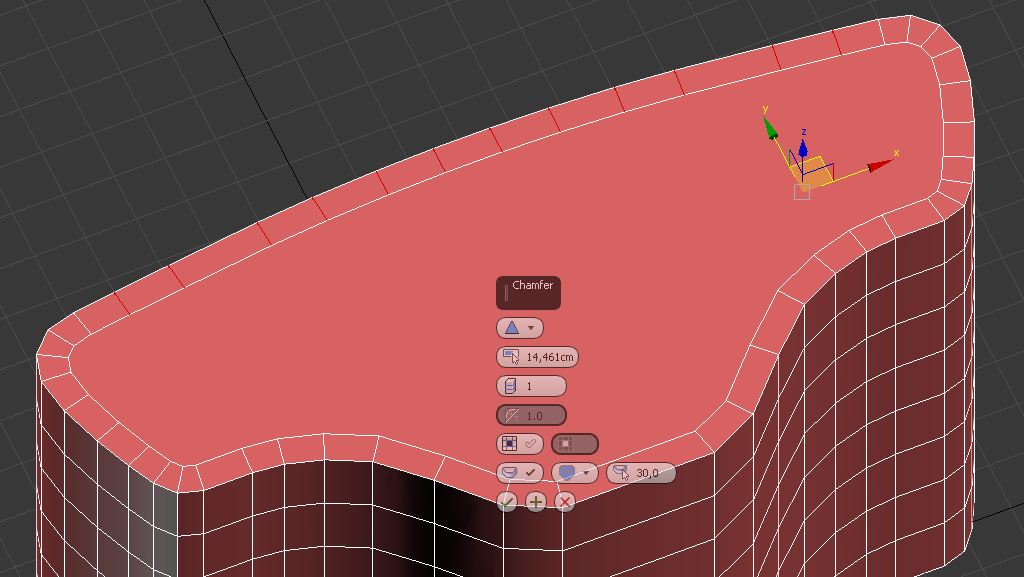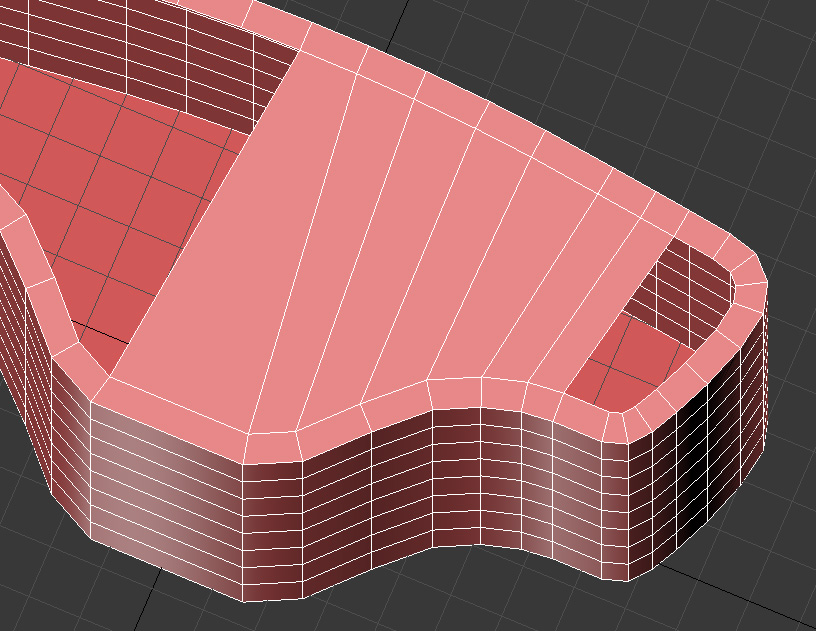Cursos e Bibliotecas Ver Mais
Galeria 3D1 Ver Mais

Alexmen
Fortaleza - CE

Fernando Cunha
Porto-Portugal - PR

marcoboeira
Balneário Camboriú - AC

ANTONIO PERES
SÃO PAULO

Fernando Cunha
Porto-Portugal - PR
Portfólios Ver Mais

Marcio Garcia
Ribeirão Preto S.P.

Henry Rietra
Brasil - Ceará

Neto
Campina Grande - PB

Kamus
Petrolina PE - PE
Modelagem de peças em Poly
Oi Abílio, tudo bem?
Primeiro tem que ver se realmente precisa juntar as duas partes, pois se não precisar é só chanfrar os cantos das duas peças, anexar uma na outra com o Attach e mapear.
Agora, se realmente quiser unir as duas peças e criar um Fillet na união, tem várias formas de fazer, mas acho que é mais prático começar com um círculo com poucos segmentos e um retângulo, depois converte o retângulo em Editable Spline e move os vértices de uma das laterais para transformar no paralelogramo, no final seleciona os vértices das pontas e usa o Fillet para curvar, porém, é importante diminuir o número de segmentos da Spline no Steps do menu Interpolation, caso contrário criará muitos polígonos nas curvas.
Depois aplica o Extrude nas duas linhas, é melhor desligar o Cap Start e o Cap End, pois não queremos os tampos que não possuem polígonos quadrados.
Para poder unir o cilindro com o paralelogramo precisa fazer um corte nele e para cortar precisa ter um Loop de Edges, então, com o Connect criei os dois Loops de Edges na altura onde precisa cortar, como mostra a primeira imagem em anexo, no final deletei os polígonos do centro do cilindro.
No meu caso o cilindro está reto, mas não muda nada, pois em vez do Connect você pode usar o Slice Plane do Sub-Object Polygon, ele cria um plano para cortar todos os polígonos selecionados, então, poderá criar o Loop de Edges em diagonal na lateral do cilindro facilmente.
Depois eu anexei o paralelogramo com o Attach e usei o Bridge para ligar as pontas dele com as faces mais próximas do cilindro, como mostra a segunda imagem em anexo.
Dai eu vi quantas Edges precisaria criar na lateral do paralelogramo para poder fazer o Bridge com as Edges da lateral do cilindro, então, criei as Edges com o Connect e uni as duas partes com o Bridge, como mostra a terceira imagem em anexo.
Continuo na próxima mensagem ....
Primeiro tem que ver se realmente precisa juntar as duas partes, pois se não precisar é só chanfrar os cantos das duas peças, anexar uma na outra com o Attach e mapear.
Agora, se realmente quiser unir as duas peças e criar um Fillet na união, tem várias formas de fazer, mas acho que é mais prático começar com um círculo com poucos segmentos e um retângulo, depois converte o retângulo em Editable Spline e move os vértices de uma das laterais para transformar no paralelogramo, no final seleciona os vértices das pontas e usa o Fillet para curvar, porém, é importante diminuir o número de segmentos da Spline no Steps do menu Interpolation, caso contrário criará muitos polígonos nas curvas.
Depois aplica o Extrude nas duas linhas, é melhor desligar o Cap Start e o Cap End, pois não queremos os tampos que não possuem polígonos quadrados.
Para poder unir o cilindro com o paralelogramo precisa fazer um corte nele e para cortar precisa ter um Loop de Edges, então, com o Connect criei os dois Loops de Edges na altura onde precisa cortar, como mostra a primeira imagem em anexo, no final deletei os polígonos do centro do cilindro.
No meu caso o cilindro está reto, mas não muda nada, pois em vez do Connect você pode usar o Slice Plane do Sub-Object Polygon, ele cria um plano para cortar todos os polígonos selecionados, então, poderá criar o Loop de Edges em diagonal na lateral do cilindro facilmente.
Depois eu anexei o paralelogramo com o Attach e usei o Bridge para ligar as pontas dele com as faces mais próximas do cilindro, como mostra a segunda imagem em anexo.
Dai eu vi quantas Edges precisaria criar na lateral do paralelogramo para poder fazer o Bridge com as Edges da lateral do cilindro, então, criei as Edges com o Connect e uni as duas partes com o Bridge, como mostra a terceira imagem em anexo.
Continuo na próxima mensagem ....
.... continuação ....
Fiz o mesmo em todos os lados para criar o tampo do paralelogramo unido com o cilindro, depois deletei o tampo do cilindro e usei o Bridge com o Connect para criar novos polígonos quadrados, como mostra a primeira imagem em anexo.
No final eu criei um Loop de Edges no meio da lateral e no meio do tampo do paralelogramo para ajudar a "segurar" o Mesh, pois é ruim deixar polígonos bem grandes perto de polígonos bem pequenos, principalmente nas curvas, como mostra a segunda imagem em anexo.
Também selecionei as Edges das quinas onde deveria criar o Fillet e usei o Chanfer, como mostra a segunda imagem em anexo.
Dai é só aplicar o Turbo Smooth com apenas 1 de Interations que já ficará bom, como mostra a terceira imagem em anexo.
Continuo na próxima mensagem ....
Fiz o mesmo em todos os lados para criar o tampo do paralelogramo unido com o cilindro, depois deletei o tampo do cilindro e usei o Bridge com o Connect para criar novos polígonos quadrados, como mostra a primeira imagem em anexo.
No final eu criei um Loop de Edges no meio da lateral e no meio do tampo do paralelogramo para ajudar a "segurar" o Mesh, pois é ruim deixar polígonos bem grandes perto de polígonos bem pequenos, principalmente nas curvas, como mostra a segunda imagem em anexo.
Também selecionei as Edges das quinas onde deveria criar o Fillet e usei o Chanfer, como mostra a segunda imagem em anexo.
Dai é só aplicar o Turbo Smooth com apenas 1 de Interations que já ficará bom, como mostra a terceira imagem em anexo.
Continuo na próxima mensagem ....
.... continuação ....
Sobre fazer com o Crease e OpenSubDiv em vez de TurboSmooth, é simples, basta não chanfrar as Edges das quinas no final, em vez disso você vai selecionar as Edges da quina e aplicar o modificador Crease, colocando 0.5 no valor do Crease, como mostra a primeira imagem em anexo.
Depois é só aplicar o modificador OpenSubDiv e ajustar o Interations, como mostra a segunda imagem em anexo.
Sobre modelar de forma procedural para deixar todas as modificações no Stack e poder alterar a qualquer momento, isso não é possível com Poly porque você modela livremente, mas dá para fazer proceduralmente usando o ProBoolean, porém, para fazer o Fillet na união das peças vai ter que gerar uma malha super densa, não será Lowpoly.
Agora, se não precisar fazer o Fillet na união das duas peças, apenas nas quinas delas, você pode unir as duas com o ProBoolean e modificar as propriedades de cada parte da peça na hora que quiser.
Eu mostrei como fazer isso para o ModusTT3 neste tópico: http://3d1.com.br/forum/tira-duvidas/perguntas-de-computacao-grafica/96817
Continuo na próxima mensagem ....
Sobre fazer com o Crease e OpenSubDiv em vez de TurboSmooth, é simples, basta não chanfrar as Edges das quinas no final, em vez disso você vai selecionar as Edges da quina e aplicar o modificador Crease, colocando 0.5 no valor do Crease, como mostra a primeira imagem em anexo.
Depois é só aplicar o modificador OpenSubDiv e ajustar o Interations, como mostra a segunda imagem em anexo.
Sobre modelar de forma procedural para deixar todas as modificações no Stack e poder alterar a qualquer momento, isso não é possível com Poly porque você modela livremente, mas dá para fazer proceduralmente usando o ProBoolean, porém, para fazer o Fillet na união das peças vai ter que gerar uma malha super densa, não será Lowpoly.
Agora, se não precisar fazer o Fillet na união das duas peças, apenas nas quinas delas, você pode unir as duas com o ProBoolean e modificar as propriedades de cada parte da peça na hora que quiser.
Eu mostrei como fazer isso para o ModusTT3 neste tópico: http://3d1.com.br/forum/tira-duvidas/perguntas-de-computacao-grafica/96817
Continuo na próxima mensagem ....
.... continuação ....
Sobre não usar o modificador de Subdivisão e modelar apenas em Lowpoly, certamente é possível e muito comum, pois na maioria das vezes ficará com menos polígonos do que usando a Subdivisão, mas é bom para peças iguais a estas que está fazendo, em superfícies mais orgânicas geralmente é ruim fazer assim porque vai precisar trabalhar com muitos polígonos.
O problema é justamente este, você sempre vai trabalhar com mais polígonos porque terá que deixar todos os cantos arredondados no Lowpoly em vez de apenas chanfrar, então, também vai dar mais trabalho para mapear, mas em muitos casos vale a pena.
Quando for chanfrar para fazer o Fillet de verdade no Lowpoly, é melhor marcar a opção Quad para não deixar criar triângulos nos cantos, mas neste caso tem que ajustar o Edge Tension para ficar curvado igual o Fillet, se não ajustar o Edge Tension ficará reto como um chanfro.
A primeira imagem em anexo mostra estas configurações do Chamfer e os cantos arredondados na malha.
Agora, veja a segunda imagem em anexo com a peça no modo de Shade sem Wireframe, os Fillets ficaram bons, mas as curvaturas ficaram sextavadas porque eu tinha modelado em Lowpoly para subdividir, então, para fazer assim vai precisar de mais polígonos nos cantos do paralelogramo e no cilindro para que fiquem redondos em Lowpoly, por isso que dá um pouco mais de trabalho para modelar, mas é o ideal para Games.
Outra vantagem em modelar realmente em Lowpoly sem subdivisão é que em teoria você não precisa se preocupar em manter os polígonos quadrados, essa regra só é importante quando vai aplicar a Subdivisão, porém, para modelar é melhor manter os polígonos quadrados por causa dos Loops de Edges, pois facilita muito, por isso que indiquei para habilitar a opção Quad no Chamfer.
Abração e tudo de bom.
André Vieira
Sobre não usar o modificador de Subdivisão e modelar apenas em Lowpoly, certamente é possível e muito comum, pois na maioria das vezes ficará com menos polígonos do que usando a Subdivisão, mas é bom para peças iguais a estas que está fazendo, em superfícies mais orgânicas geralmente é ruim fazer assim porque vai precisar trabalhar com muitos polígonos.
O problema é justamente este, você sempre vai trabalhar com mais polígonos porque terá que deixar todos os cantos arredondados no Lowpoly em vez de apenas chanfrar, então, também vai dar mais trabalho para mapear, mas em muitos casos vale a pena.
Quando for chanfrar para fazer o Fillet de verdade no Lowpoly, é melhor marcar a opção Quad para não deixar criar triângulos nos cantos, mas neste caso tem que ajustar o Edge Tension para ficar curvado igual o Fillet, se não ajustar o Edge Tension ficará reto como um chanfro.
A primeira imagem em anexo mostra estas configurações do Chamfer e os cantos arredondados na malha.
Agora, veja a segunda imagem em anexo com a peça no modo de Shade sem Wireframe, os Fillets ficaram bons, mas as curvaturas ficaram sextavadas porque eu tinha modelado em Lowpoly para subdividir, então, para fazer assim vai precisar de mais polígonos nos cantos do paralelogramo e no cilindro para que fiquem redondos em Lowpoly, por isso que dá um pouco mais de trabalho para modelar, mas é o ideal para Games.
Outra vantagem em modelar realmente em Lowpoly sem subdivisão é que em teoria você não precisa se preocupar em manter os polígonos quadrados, essa regra só é importante quando vai aplicar a Subdivisão, porém, para modelar é melhor manter os polígonos quadrados por causa dos Loops de Edges, pois facilita muito, por isso que indiquei para habilitar a opção Quad no Chamfer.
Abração e tudo de bom.
André Vieira
obrigado pelas ajudas
como eu devo proceder se o opensubdiv fizer rugas e buracos ?
porque o cap não funciona sempre ?
é possivel desenhar formas para iniciar objetos 3d com : circle , rectangle , arc , etc misturados ?
é para ter mais precisão
se sim , eu teria que desenhar uma por uma e depois atachar pelo edit spline ?
eu fiz isso e depois de soldar os vertices não foi possivel aplicar o fillet-lines , tem macete ?
não tem nenhuma forma de ja desenhar estes poligonos todos juntos e soldados no stack
uma coisa que esta acontecendo muito aqui é quando eu desenho a line bezier na viewport top esta tudo bem
quando eu mudo de viewport para front a linha esta toda enrolada nos outros planos
como eu concerto a linha ?
como eu desenho sem isso acontecer ?
Oi Abílio, tudo bem?
Não tem do que agradecer, mas quero ver modelos bem legais criados por você.
Sobre defeitos na suavização do OpenSubdiv, normalmente é porque a malha Lowpoly não está correta, por exemplo, um polígono triangular ou com mais de 4 lados pode distorcer a malha.
Se você chanfrar o objeto e aplicar TurboSmooth, provavelmente vai apresentar problemas no mesmo lugar que o OpenSubdiv apresentou.
Mas eu te ensinei a forma mais básica de todas de aplicar o OpenSubdiv, pois o modificador Crease é bem simples e sem recursos, o ideal é usar o modificador CreaseSet que fica logo abaixo do Crease na lista do Modify.
Com o CreaseSet você não precisa selecionar as Edges no Edit Poly, pois ele oferece ferramentas para seleção e até permite selecionar de acordo com o ângulo das Edges, então, com 1 clique você seleciona todos os cantos vivos, por exemplo.
Ele também permite criar vários grupos de Crease, que são chamados Sets, então, você pode selecionar algumas Edges, criar um Set para elas e assim terá um valor de Crease só para este Set, desta forma é possível aplicar arredondamentos diferentes em cada Set como mostra a primeira imagem em anexo.
O encontro do cano com o cubo tem um Crease Set diferente do resto e o canto da frente do cubo que está mais arredondado não foi incluido em nenhum Crease Set.
Você cria o Set selecionando as Edges no Sub-Object Edge do próprio CreaseSet, depois coloca um nome e clica no botão Create Set, como está marcado na primeira imagem em anexo.
Depois é só ajustar o valor do Crease na frente de cada Set, você ainda pode clicar com o botão direito em cima de cada Set para efetuar diversas operações como adicionar as Edges selecionadas no Set ou subtrair as Edges selecionadas do Set.
Agora que a busca do site voltou a funcionar eu encontrei este vídeo tutorial que explica bem o CreaseSet e o OpenSubdiv: http://3d1.com.br/noticia/64691
Sobre desenhar com as diversas Shapes do Max e efetuar operações booleanas entre elas, é possível sim e também tem o Trim e o Extend dos programas de CAD.
Estas ferramentas estão todas na Edtable Spline, então, primeiro tem que criar as Shapes e depois converter em Editable Spline clicando com o botão direito e escolhendo Convert To > Editable Spline.
Depois precisa usar o Attach para anexar todas as Shapes porque estas operações só podem ser feitas dentro da mesma Spline.
Se você quiser continuar desenhando depois que criar uma Line, por exemplo, pode usar o Create Line dentro do menu da Editable Spline, assim, não terá que criar duas Shapes diferentes e atachar.
Repare também que tem uma caixinha de seleção no painel Create > Shapes escrito Start New Shape.
Se você desligar ela todas as Shapes que criar ficarão dentro da mesma Spline.
Ativando o Sub-Object Spline da Editable Spline você tem acesso as operações booleanas, ao Trim e ao Extend, como mostra a segunda imagem em anexo.
Porém, depois que cortar uma parte de alguma Spline com base em outra Spline, o corte será feito, mas os vértices de cada Spline continuarão separados, você pode verificar clicando e arrastando em torno do vértice onde efetuou o corte para selecionar todos os vértices na mesma posição e verá que aparece 2 Vertices Selected no menu da Editable Spline, como mostra a terceira imagem em anexo.
Portanto, você precisa usar o Weld para soldar os dois vértices e ficar com apenas um, assim, vai aparecer o número dele no menu do Editable Spline.
continuo na próxima mensagem...
Não tem do que agradecer, mas quero ver modelos bem legais criados por você.
Sobre defeitos na suavização do OpenSubdiv, normalmente é porque a malha Lowpoly não está correta, por exemplo, um polígono triangular ou com mais de 4 lados pode distorcer a malha.
Se você chanfrar o objeto e aplicar TurboSmooth, provavelmente vai apresentar problemas no mesmo lugar que o OpenSubdiv apresentou.
Mas eu te ensinei a forma mais básica de todas de aplicar o OpenSubdiv, pois o modificador Crease é bem simples e sem recursos, o ideal é usar o modificador CreaseSet que fica logo abaixo do Crease na lista do Modify.
Com o CreaseSet você não precisa selecionar as Edges no Edit Poly, pois ele oferece ferramentas para seleção e até permite selecionar de acordo com o ângulo das Edges, então, com 1 clique você seleciona todos os cantos vivos, por exemplo.
Ele também permite criar vários grupos de Crease, que são chamados Sets, então, você pode selecionar algumas Edges, criar um Set para elas e assim terá um valor de Crease só para este Set, desta forma é possível aplicar arredondamentos diferentes em cada Set como mostra a primeira imagem em anexo.
O encontro do cano com o cubo tem um Crease Set diferente do resto e o canto da frente do cubo que está mais arredondado não foi incluido em nenhum Crease Set.
Você cria o Set selecionando as Edges no Sub-Object Edge do próprio CreaseSet, depois coloca um nome e clica no botão Create Set, como está marcado na primeira imagem em anexo.
Depois é só ajustar o valor do Crease na frente de cada Set, você ainda pode clicar com o botão direito em cima de cada Set para efetuar diversas operações como adicionar as Edges selecionadas no Set ou subtrair as Edges selecionadas do Set.
Agora que a busca do site voltou a funcionar eu encontrei este vídeo tutorial que explica bem o CreaseSet e o OpenSubdiv: http://3d1.com.br/noticia/64691
Sobre desenhar com as diversas Shapes do Max e efetuar operações booleanas entre elas, é possível sim e também tem o Trim e o Extend dos programas de CAD.
Estas ferramentas estão todas na Edtable Spline, então, primeiro tem que criar as Shapes e depois converter em Editable Spline clicando com o botão direito e escolhendo Convert To > Editable Spline.
Depois precisa usar o Attach para anexar todas as Shapes porque estas operações só podem ser feitas dentro da mesma Spline.
Se você quiser continuar desenhando depois que criar uma Line, por exemplo, pode usar o Create Line dentro do menu da Editable Spline, assim, não terá que criar duas Shapes diferentes e atachar.
Repare também que tem uma caixinha de seleção no painel Create > Shapes escrito Start New Shape.
Se você desligar ela todas as Shapes que criar ficarão dentro da mesma Spline.
Ativando o Sub-Object Spline da Editable Spline você tem acesso as operações booleanas, ao Trim e ao Extend, como mostra a segunda imagem em anexo.
Porém, depois que cortar uma parte de alguma Spline com base em outra Spline, o corte será feito, mas os vértices de cada Spline continuarão separados, você pode verificar clicando e arrastando em torno do vértice onde efetuou o corte para selecionar todos os vértices na mesma posição e verá que aparece 2 Vertices Selected no menu da Editable Spline, como mostra a terceira imagem em anexo.
Portanto, você precisa usar o Weld para soldar os dois vértices e ficar com apenas um, assim, vai aparecer o número dele no menu do Editable Spline.
continuo na próxima mensagem...
... continuando ...
Se você soldar todos os vértices abertos na união das Shapes poderá aplicar o Fillet ou Chamfer neles, além do Extrude na Shape unida como mostra a primeira imagem em anexo.
Sobre o problema de desalinhamento do desenho em outros eixos, acho que é uma questão de pegar o jeito de como desenhar no Max.
Por padrão vai sempre desenhar no Grid de cada vista, mas se depois começar a mover os vértices ou os Handles do Bezier em outros eixos, a linha vai sair do plano do Grid.
Você também pode usar os Snaps para "pegar" nos pontos do Grid, nos vértices de outras linhas ou geometrias, assim como Midpoint, centro das faces, entre outros.
Você seleciona o tipo de Snap clicando com o botão direito em cima do ícone do Snap, como mostra a segunda imagem em anexo, assim, abre a janela com todas as opções de Snap e você pode ativar mais de uma ao mesmo tempo.
Isso permite desenhar em vários planos ou fixar o desenho apenas no Grid ou na superfície de um objeto, por exemplo.
OBS: Vamos editar o nome do tópico para Modelagem Poly ou algo parecido?
Abração e tudo de bom.
André Vieira
Se você soldar todos os vértices abertos na união das Shapes poderá aplicar o Fillet ou Chamfer neles, além do Extrude na Shape unida como mostra a primeira imagem em anexo.
Sobre o problema de desalinhamento do desenho em outros eixos, acho que é uma questão de pegar o jeito de como desenhar no Max.
Por padrão vai sempre desenhar no Grid de cada vista, mas se depois começar a mover os vértices ou os Handles do Bezier em outros eixos, a linha vai sair do plano do Grid.
Você também pode usar os Snaps para "pegar" nos pontos do Grid, nos vértices de outras linhas ou geometrias, assim como Midpoint, centro das faces, entre outros.
Você seleciona o tipo de Snap clicando com o botão direito em cima do ícone do Snap, como mostra a segunda imagem em anexo, assim, abre a janela com todas as opções de Snap e você pode ativar mais de uma ao mesmo tempo.
Isso permite desenhar em vários planos ou fixar o desenho apenas no Grid ou na superfície de um objeto, por exemplo.
OBS: Vamos editar o nome do tópico para Modelagem Poly ou algo parecido?
Abração e tudo de bom.
André Vieira
porque o cap não funciona sempre ?
se voce notar tem uma dobrinha no fillet do lado da caixa rosa que voce desenhou
é normal ?
no caso das linhas :
estou falando de filletar os vertices das " linhas " no editable spline
este comando não funciona sempre ?
eu solde as vertices de um arco e uma linha , não filetou
quando se usa o comando " remove " no edge do editale poly
isso serve para deixar os poligonos maiores ?
ajuda a tirar as rugas no opensubdiv ?
os poligonos devem ficar com 4 edges ?
ou só devem ter tamanho parecido com o dos outros poligonos ?
olha abaixo o cap que voce fez :
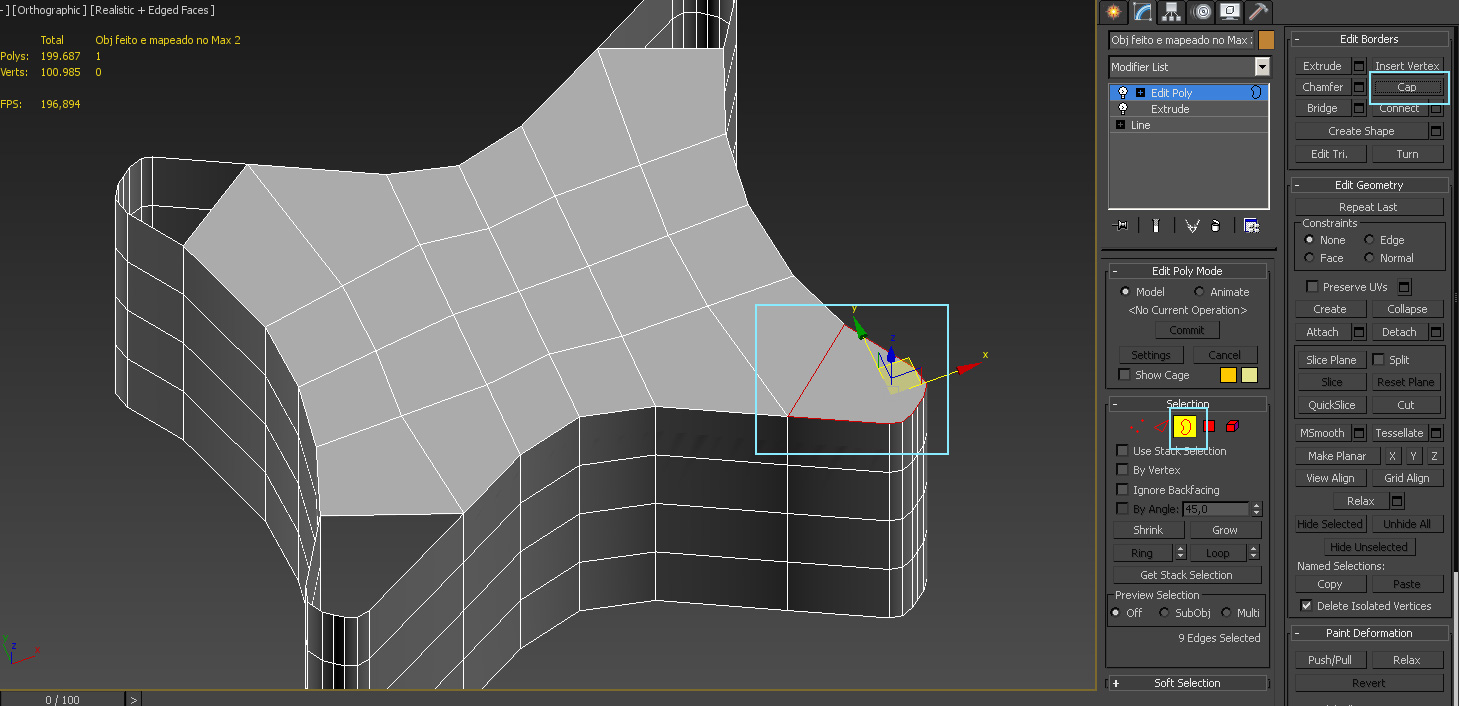
como muda o nome do topico ?
é comum o opensubdiv ficar assim :
ou tem que ficar mais uniforme ?
Oi Abílio, tudo bem?
Eu troquei o nome do tópico para facilitar, pois não sei se para você aparece o botão editar do lado do título, pode ser que apareça apenas para mim que tenho senha de administrador.
Sobre a nossa conversa de modelagem poly:
O Cap do Editable Poly sempre funcionou bem comigo, agora, se aplicar o Cap numa forma côncava com poucos polígonos pode acontecer de alguns polígonos ficarem fora da área da abertura, dai precisa ajustar melhor os polígonos para fechar direito ou pode fechar manualmente se for uma forma mais complexa como letras, por exemplo.
Sobre o detalhe do Fillet na borda arredondada do meu exemplo, aconteceu porque o Box tem pouquíssimos polígonos, eu fiz aquele arredondado bem grande como exemplo das possibilidades do Crease, mas o ideal seria modelar um arredondado daquele tamamnho, pois com mais polígonos na curvatura não aconteceria o amassadinho.
Sobre o Fillet na união de linhas, só não funciona o Fillet e o Chamfer nos vértices no ínicio e no final das linhas, então, se não soldar de verdade os vértices na união entre as linhas, não vai funcionar.
Você consegue saber se os vértices na união das linhas estão soldados ou não arrastando um retângulo com o mouse sobre eles para selecionar tudo que estiver na mesma posição, assim, vai aparecer no painel Modify se tem dois vértices selecionados ou se tem apenas um, como mostram as imagens em anexo.
A primeira imagem mostra as duas linhas separadas, depois mostra as duas linhas logo após o Attach, elas estão juntas, mas não estão soldadas, pois selecionando os vértices na união das duas é possível ver o escrito "2 Vertices Selected", indicando que tem dois vértices ali, um de cada linha.
A segunda imagem mostra o resultado depois de aplicar o Weld, os dois vértices foram soldados em apenas um e agora aparece o escrito "Spline 1 / Vert 4 Selected, indicando que o vértice número 4 da Spline 1 está selecionado, agora o Fillet e o Chamfer funcionam neste vértice.
Porém, se estiver falando de linhas importadas de outros programas, dai sim pode acontecer de nada funcionar, não ceita transformar os vértices em Smooth ou Belizer, não aceita filletar nem chanfrar, mas dai é problema do exportador e tem que refazer a linha com a Spline do Max.
Sobre o comando Remove, ele realmente exclui uma Edge do objeto, mas não é correto fazer isso, pois se excluir apenas uma Edge vai "quebrar" o Loop de Edges, que é quando a sequência de Edges dá a volta toda no objeto, portanto, você só deve usar o Remove no Loop de Edges, quando todas as Edges dando a volta no objeto estão selecionadas, se quebrar o Loop vai ver problemas.
O Remove é usado quando você quer diminuir a resolução de uma parte do objeto, da mesma forma que adiciona Loops de Edges com o Connect quando quer aumentar a resolução daquela parte do objeto, mas sempre é o Loop todo.
Lembre-se que, quando aplicar o modificador de subdivisão cada face se transforma em 4 e assim por diante, então, o número de faces influi na resolução final e você só deve adicionar resolução onde tem detalhes.
As rugas no OpenSubDiv acontecem por erros na malha Lowpoly, tudo depende dos polígonos Lowpoly, por isso que o ideal é ver a malha Lowpoly em vez da Highpoly igual a imagem que enviou em anexo.
Mas já dá para saber que realmente tem problema nos polígonos porque aparecem estas falhas na subdivisão que eu marquei na terceira imagem em anexo, a subdivisão é para ficar sempre quadrada, não pode ter estas Edges terminando em nada, olha como são justamente elas que ficam repuxadas.
Posta a imagem do Lowpoly.
A regra é simples, sempre tem que manter os polígonos quadrados se quiser uma boa subdivisão, quando não tiver jeito pode deixar um polígono com 3 lados, mas tem que estar num canto escondido ou em locais onde realmente quiser um vinco forte, um amassado, mas se deseja superfícies perfeitamente suaves e limpas precisa manter todos os polígonos com 4 lados.
Olha a lateral da sua peça como está boa, só o tampo está ruim porque não criou os polígonos certos no tampo.
Continuo na próxima mensagem ...
Eu troquei o nome do tópico para facilitar, pois não sei se para você aparece o botão editar do lado do título, pode ser que apareça apenas para mim que tenho senha de administrador.
Sobre a nossa conversa de modelagem poly:
O Cap do Editable Poly sempre funcionou bem comigo, agora, se aplicar o Cap numa forma côncava com poucos polígonos pode acontecer de alguns polígonos ficarem fora da área da abertura, dai precisa ajustar melhor os polígonos para fechar direito ou pode fechar manualmente se for uma forma mais complexa como letras, por exemplo.
Sobre o detalhe do Fillet na borda arredondada do meu exemplo, aconteceu porque o Box tem pouquíssimos polígonos, eu fiz aquele arredondado bem grande como exemplo das possibilidades do Crease, mas o ideal seria modelar um arredondado daquele tamamnho, pois com mais polígonos na curvatura não aconteceria o amassadinho.
Sobre o Fillet na união de linhas, só não funciona o Fillet e o Chamfer nos vértices no ínicio e no final das linhas, então, se não soldar de verdade os vértices na união entre as linhas, não vai funcionar.
Você consegue saber se os vértices na união das linhas estão soldados ou não arrastando um retângulo com o mouse sobre eles para selecionar tudo que estiver na mesma posição, assim, vai aparecer no painel Modify se tem dois vértices selecionados ou se tem apenas um, como mostram as imagens em anexo.
A primeira imagem mostra as duas linhas separadas, depois mostra as duas linhas logo após o Attach, elas estão juntas, mas não estão soldadas, pois selecionando os vértices na união das duas é possível ver o escrito "2 Vertices Selected", indicando que tem dois vértices ali, um de cada linha.
A segunda imagem mostra o resultado depois de aplicar o Weld, os dois vértices foram soldados em apenas um e agora aparece o escrito "Spline 1 / Vert 4 Selected, indicando que o vértice número 4 da Spline 1 está selecionado, agora o Fillet e o Chamfer funcionam neste vértice.
Porém, se estiver falando de linhas importadas de outros programas, dai sim pode acontecer de nada funcionar, não ceita transformar os vértices em Smooth ou Belizer, não aceita filletar nem chanfrar, mas dai é problema do exportador e tem que refazer a linha com a Spline do Max.
Sobre o comando Remove, ele realmente exclui uma Edge do objeto, mas não é correto fazer isso, pois se excluir apenas uma Edge vai "quebrar" o Loop de Edges, que é quando a sequência de Edges dá a volta toda no objeto, portanto, você só deve usar o Remove no Loop de Edges, quando todas as Edges dando a volta no objeto estão selecionadas, se quebrar o Loop vai ver problemas.
O Remove é usado quando você quer diminuir a resolução de uma parte do objeto, da mesma forma que adiciona Loops de Edges com o Connect quando quer aumentar a resolução daquela parte do objeto, mas sempre é o Loop todo.
Lembre-se que, quando aplicar o modificador de subdivisão cada face se transforma em 4 e assim por diante, então, o número de faces influi na resolução final e você só deve adicionar resolução onde tem detalhes.
As rugas no OpenSubDiv acontecem por erros na malha Lowpoly, tudo depende dos polígonos Lowpoly, por isso que o ideal é ver a malha Lowpoly em vez da Highpoly igual a imagem que enviou em anexo.
Mas já dá para saber que realmente tem problema nos polígonos porque aparecem estas falhas na subdivisão que eu marquei na terceira imagem em anexo, a subdivisão é para ficar sempre quadrada, não pode ter estas Edges terminando em nada, olha como são justamente elas que ficam repuxadas.
Posta a imagem do Lowpoly.
A regra é simples, sempre tem que manter os polígonos quadrados se quiser uma boa subdivisão, quando não tiver jeito pode deixar um polígono com 3 lados, mas tem que estar num canto escondido ou em locais onde realmente quiser um vinco forte, um amassado, mas se deseja superfícies perfeitamente suaves e limpas precisa manter todos os polígonos com 4 lados.
Olha a lateral da sua peça como está boa, só o tampo está ruim porque não criou os polígonos certos no tampo.
Continuo na próxima mensagem ...
... continuação ...
Normalmente você faz o tampo com o Insert ou selecionando o Border e arrastando com o Scale, mas chega uma hora que os polígonos começam a se sobrepor nos cantos, então, tem que parar o Insert e fechar manualmente com o Bridge.
Olha o exemplo que fiz parecido com a sua peça, primeiro eu dei um Insert como mostra a primeira imagem em anexo.
Dai percebi que na parte de trás da peça tem poucos polígonos em comparação com a parte da frente, assim não consegue unir direito e vai criar polígonos com 3 lados, então, selecionei os Loops de Edges e apliquei o Chamfer para duplicá-los, criando mais polígonos como mostra a segunda imagem em anexo.
Em seguida deletei o polígono grande do tampo e usei o Bridge para ir ligando os polígonos da frente e de trás, mas quando chega no canto tem que parar, se não vai sobrar um monte de polígonos sem unir, já que o tampo que criei com o Bridge está em baixa resolução, como mostra a terceira imagem em anexo.
Continuo na próxima mensagem ...
Normalmente você faz o tampo com o Insert ou selecionando o Border e arrastando com o Scale, mas chega uma hora que os polígonos começam a se sobrepor nos cantos, então, tem que parar o Insert e fechar manualmente com o Bridge.
Olha o exemplo que fiz parecido com a sua peça, primeiro eu dei um Insert como mostra a primeira imagem em anexo.
Dai percebi que na parte de trás da peça tem poucos polígonos em comparação com a parte da frente, assim não consegue unir direito e vai criar polígonos com 3 lados, então, selecionei os Loops de Edges e apliquei o Chamfer para duplicá-los, criando mais polígonos como mostra a segunda imagem em anexo.
Em seguida deletei o polígono grande do tampo e usei o Bridge para ir ligando os polígonos da frente e de trás, mas quando chega no canto tem que parar, se não vai sobrar um monte de polígonos sem unir, já que o tampo que criei com o Bridge está em baixa resolução, como mostra a terceira imagem em anexo.
Continuo na próxima mensagem ...
Faça o login para poder comentar
VOCÊ TAMBÉM PODE SE INTERESSAR POR:
Usuários conectados
Total de mensagens publicadas pelos membros da comunidade: 711011.
Total de membros registrados: 138486
Últimos membros registrados: mathzurra05, jenafe, Young03Uzziah, FELIPERODRI@, isaque.220798, Anezio.neto, DANILO COSTA , frapsxiv.
Usuário(s) on-line na última hora: 849, sendo 23 membro(s) e 826 visitante(s).
Membro(s) on-line na última hora: Degiovani, Eduardo Ramos, Reinaldo Silva, marcola, claro_lima, androca, J.F.Verissimo, Vladis, Gauchu, Luis Antonio, m.schnaider, mathzurra05, Lisandro, Victor Mendonça, Adalberto Rocha, Duda, magster, arquiluc, Gabriel.C, AlexTerra, JMDesign, klogg, Fernando Cunha.
Legenda: Administrador, Especial, Moderador, Parceiro .
3D1 © Três D1 © 1999-2024. Todos direitos reservados.






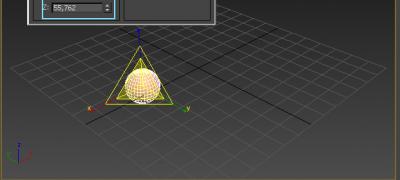
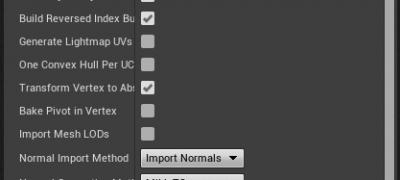
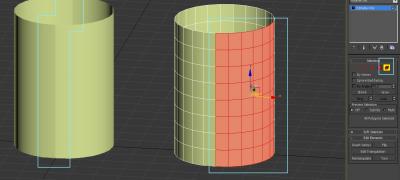

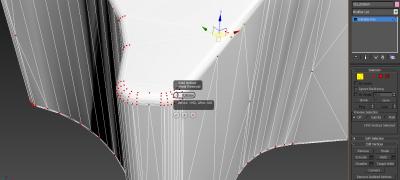
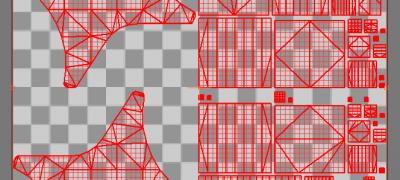
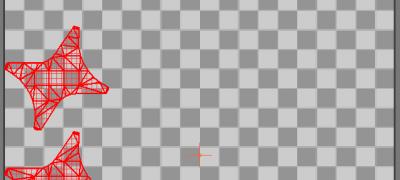
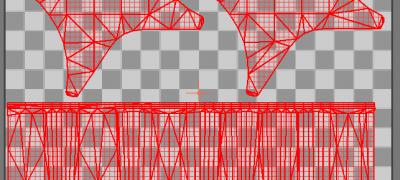
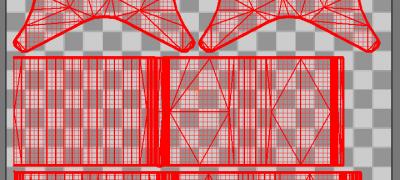
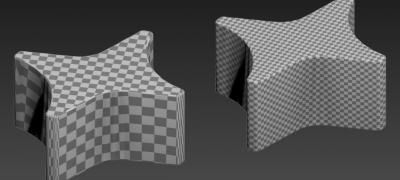
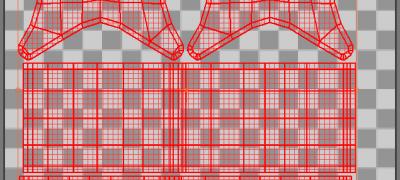


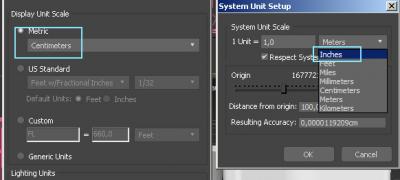



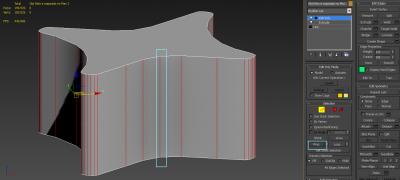
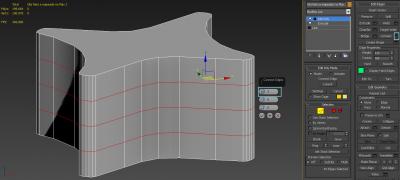

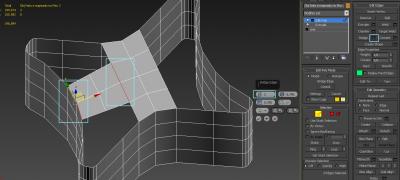


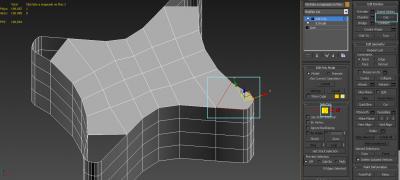



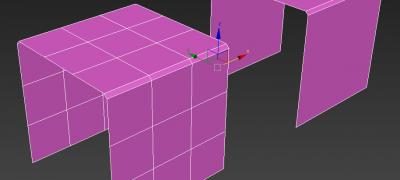

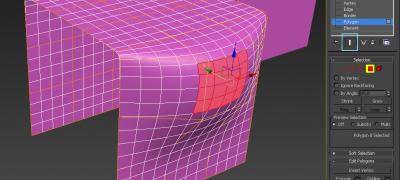
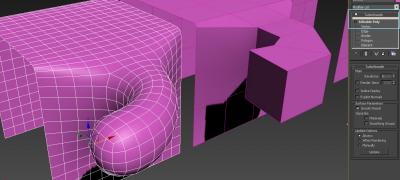



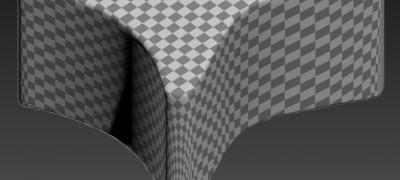


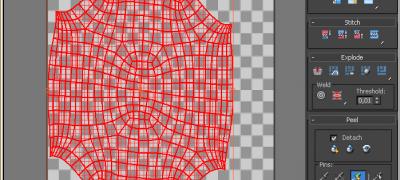


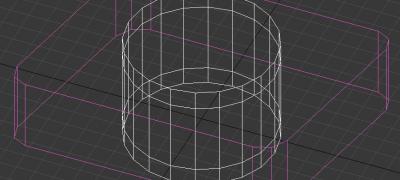


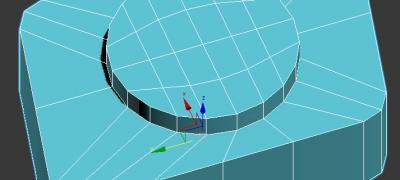
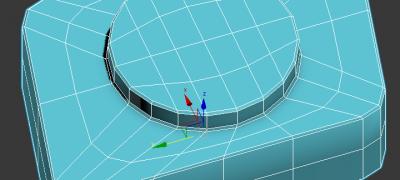






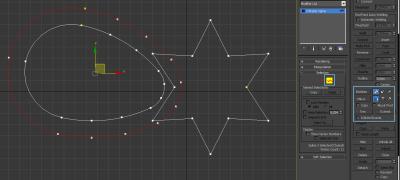
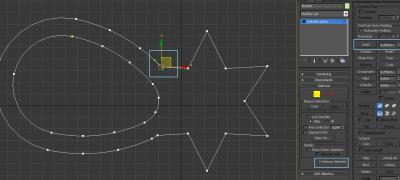
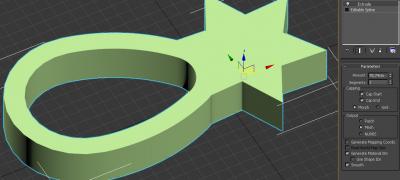

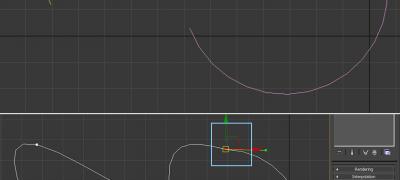
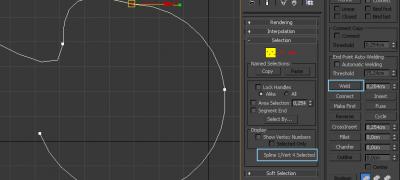

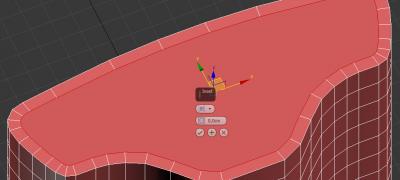

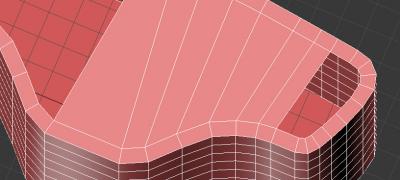
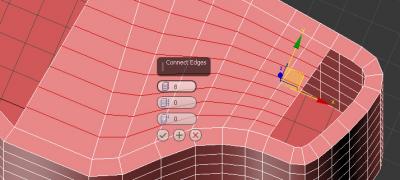
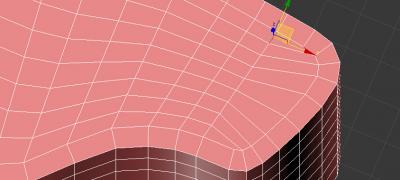

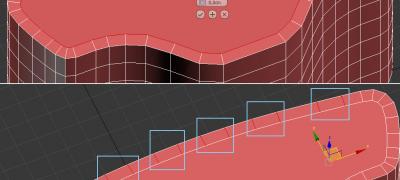

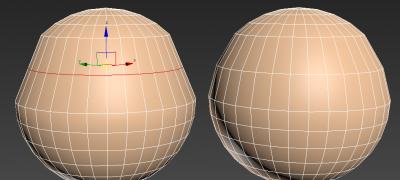


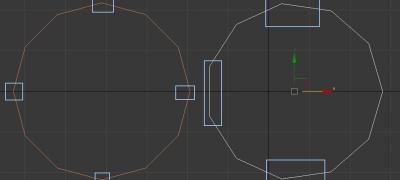
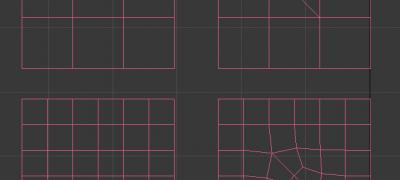
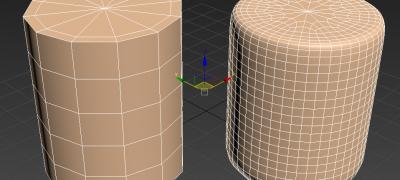










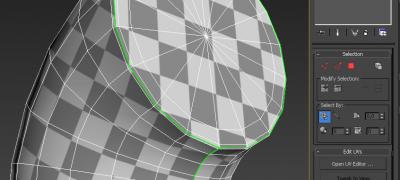

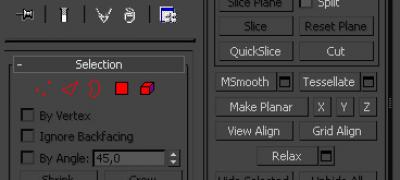
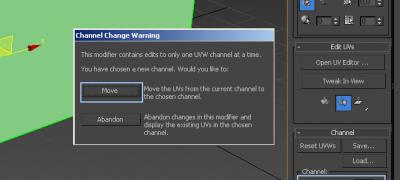
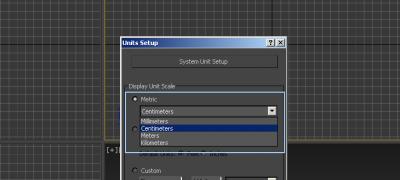
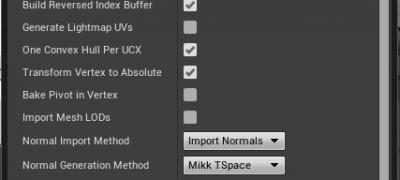



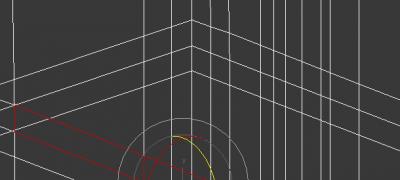

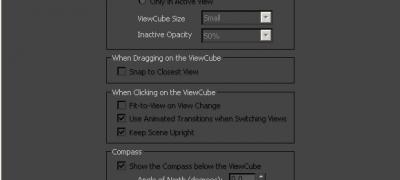
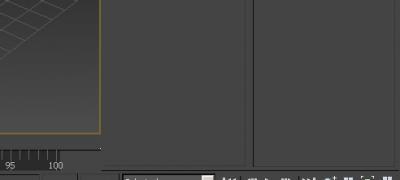
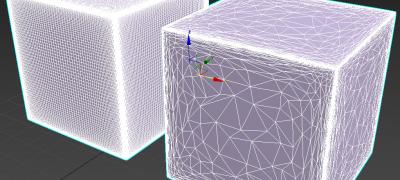


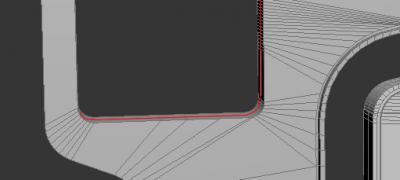




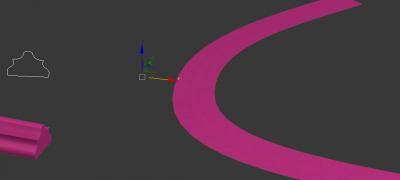

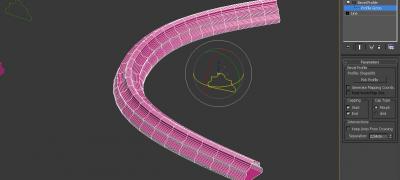

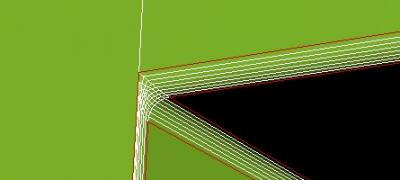









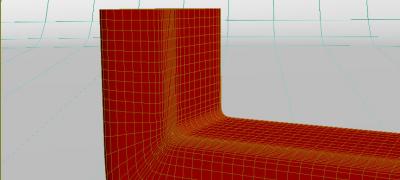




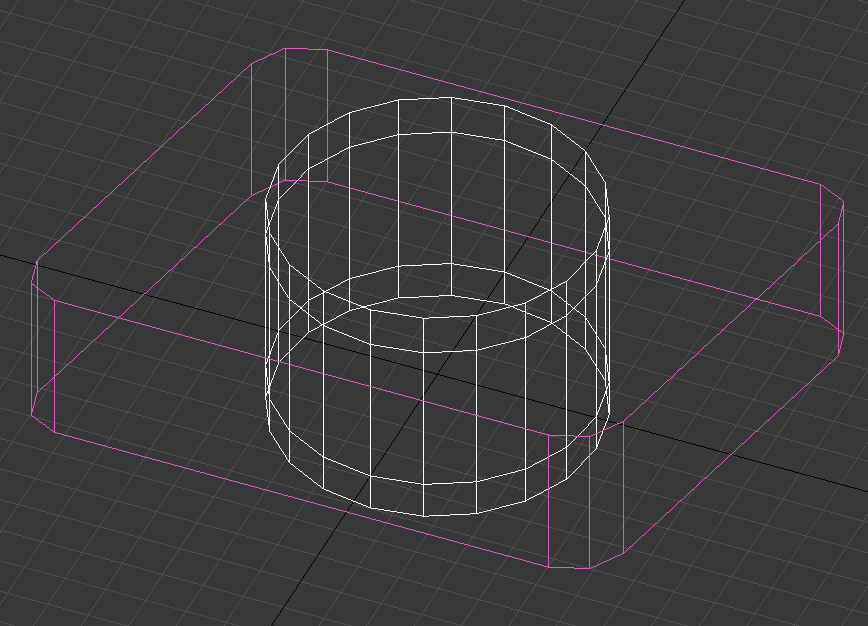
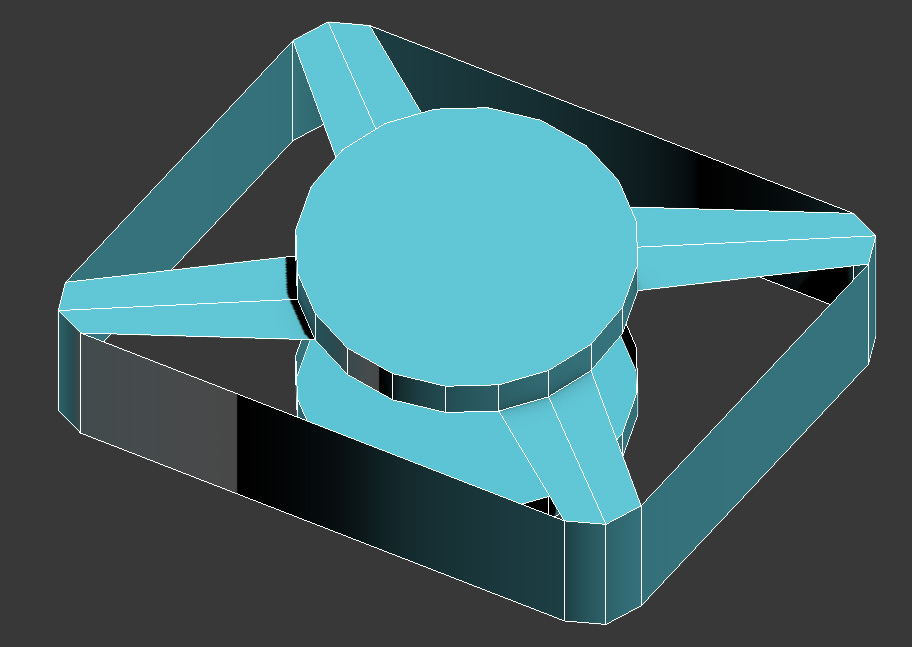
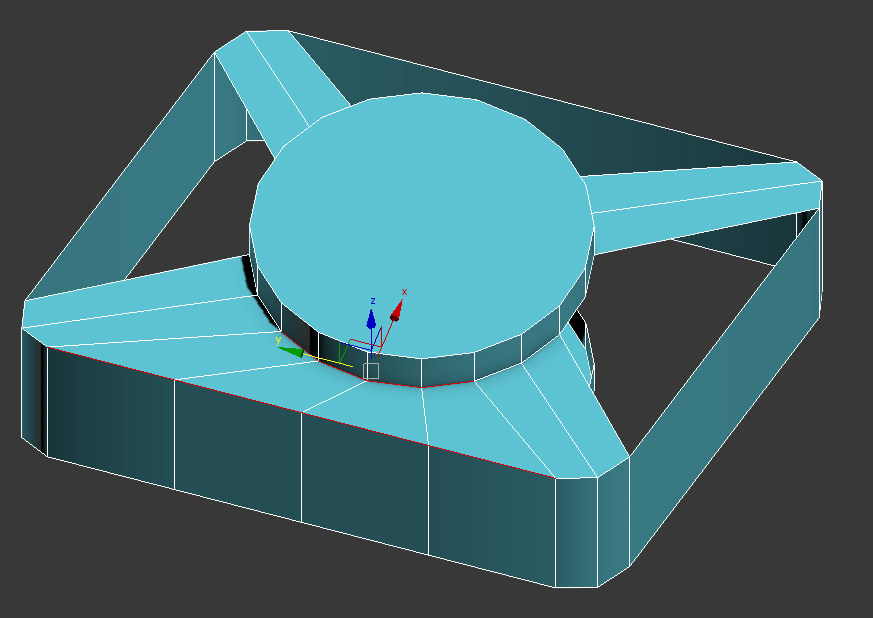
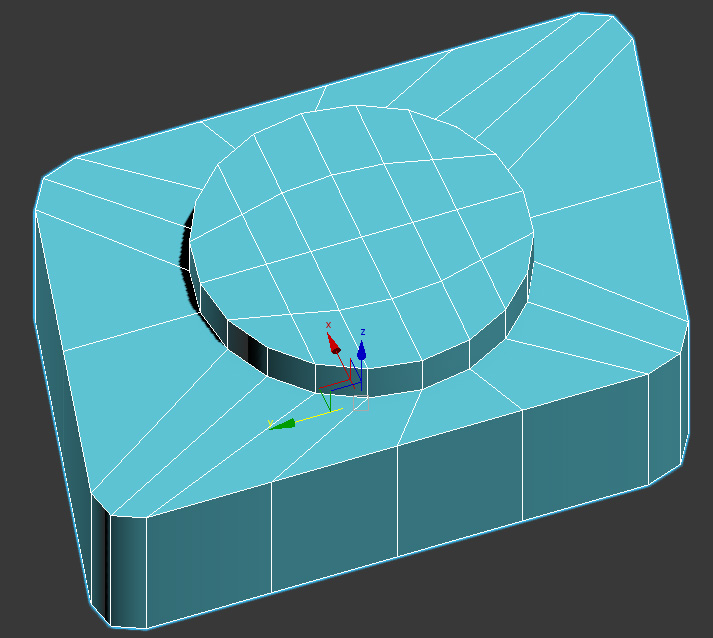
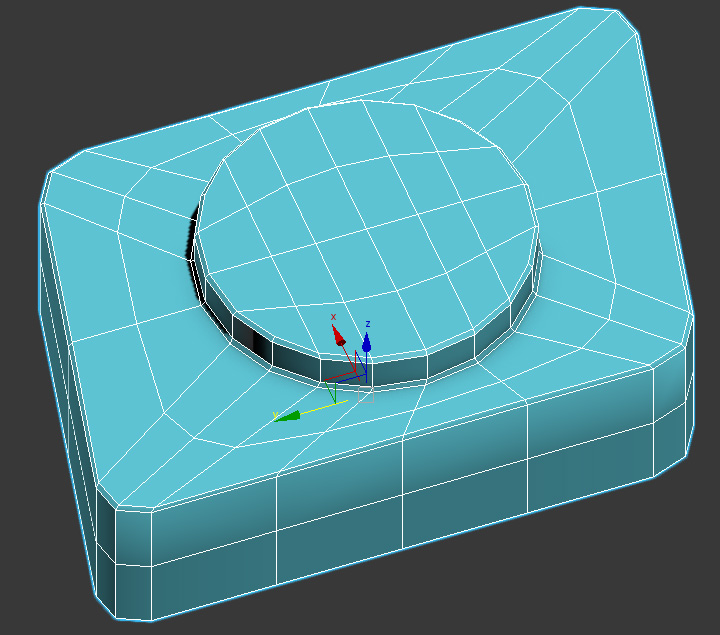

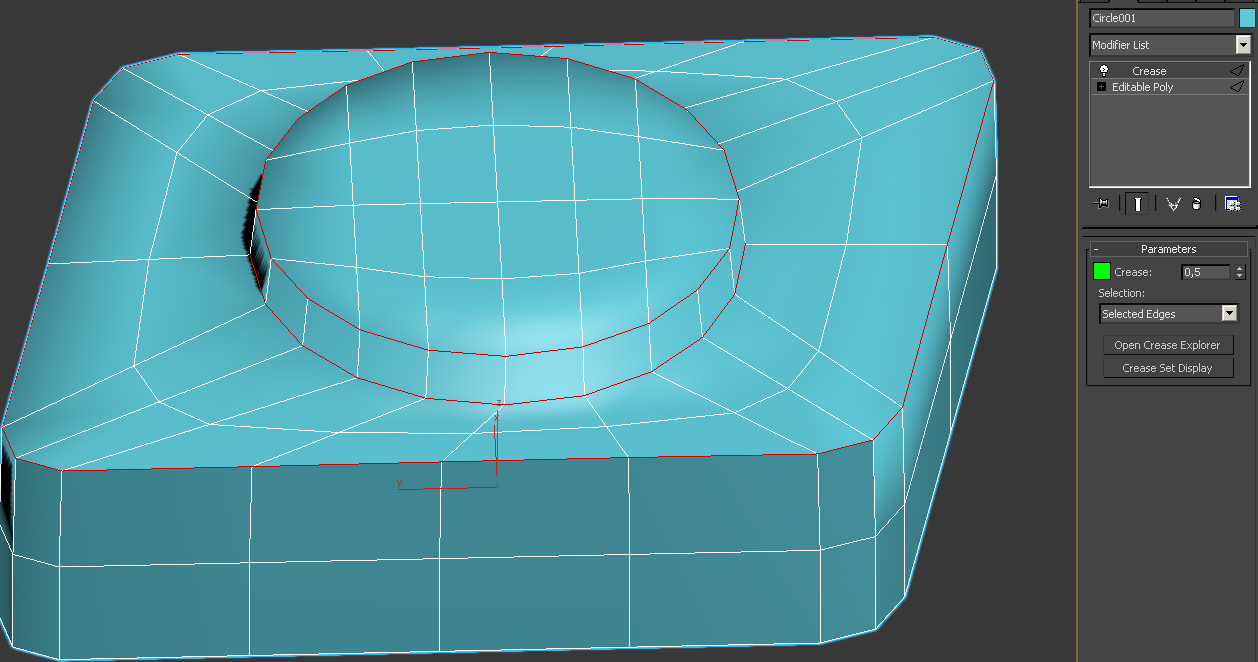

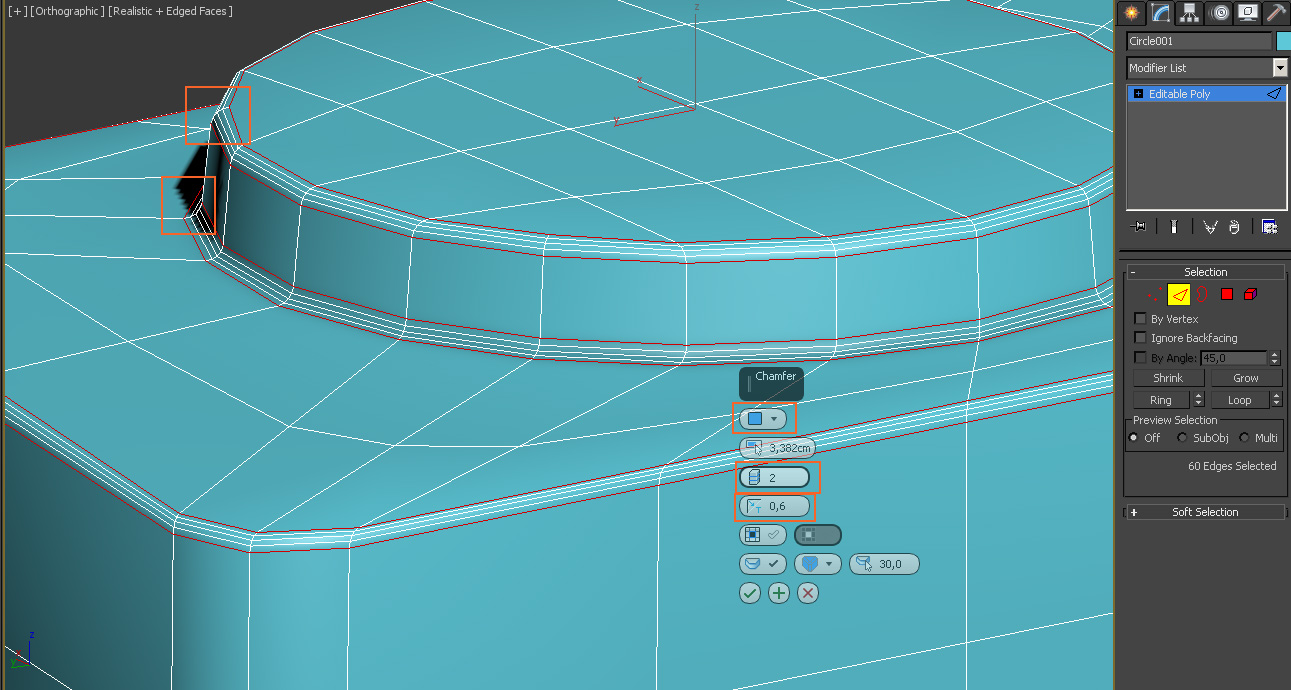

.jpg)